Bereich Medien
Lernen Sie in diesem Artikel den Bereich "Medien" und seine wichtigsten Funktionen kennen
Um Zugriff auf die Medien in Umbraco zu erhalten, klicken sie an der Linken Seite auf das Symbol mit dem Bild.
Hier können sie nun Ihre ersten Elemente hinzufügen. Klicken Sie dazu auf die drei Punkte links von "Media". Hier stehen nun drei Elemente zu Verfügung. Sie können entweder einen Unterordner erstellen oder direkt ein File oder ein Bild hochladen. Zur besseren Übersicht empfiehlt es sich aber, eine Ordnerstruktur anzulegen.
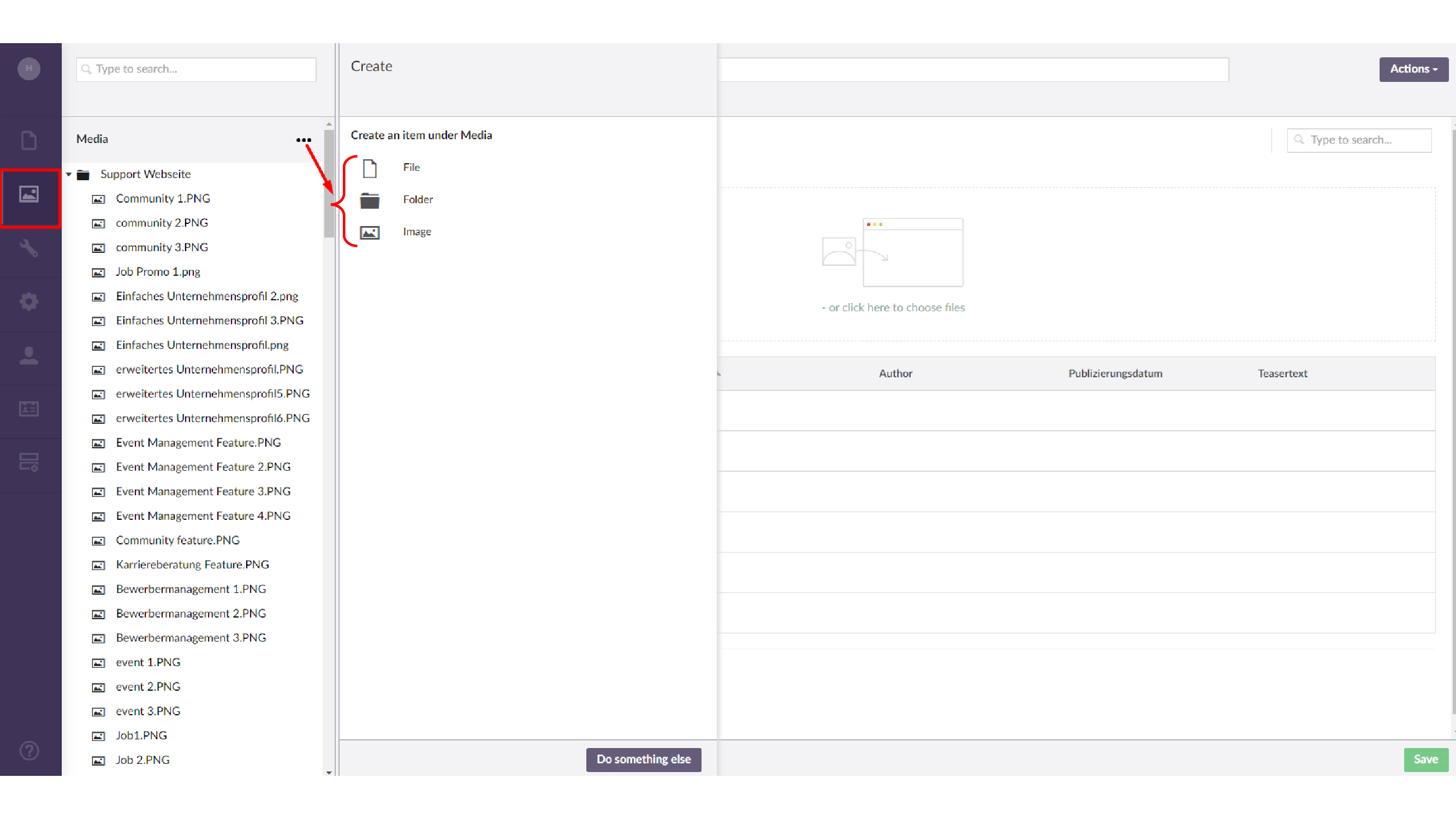
Auf die gleiche Weise können nun auch für die Unterordner Elemente eingefügt werden.
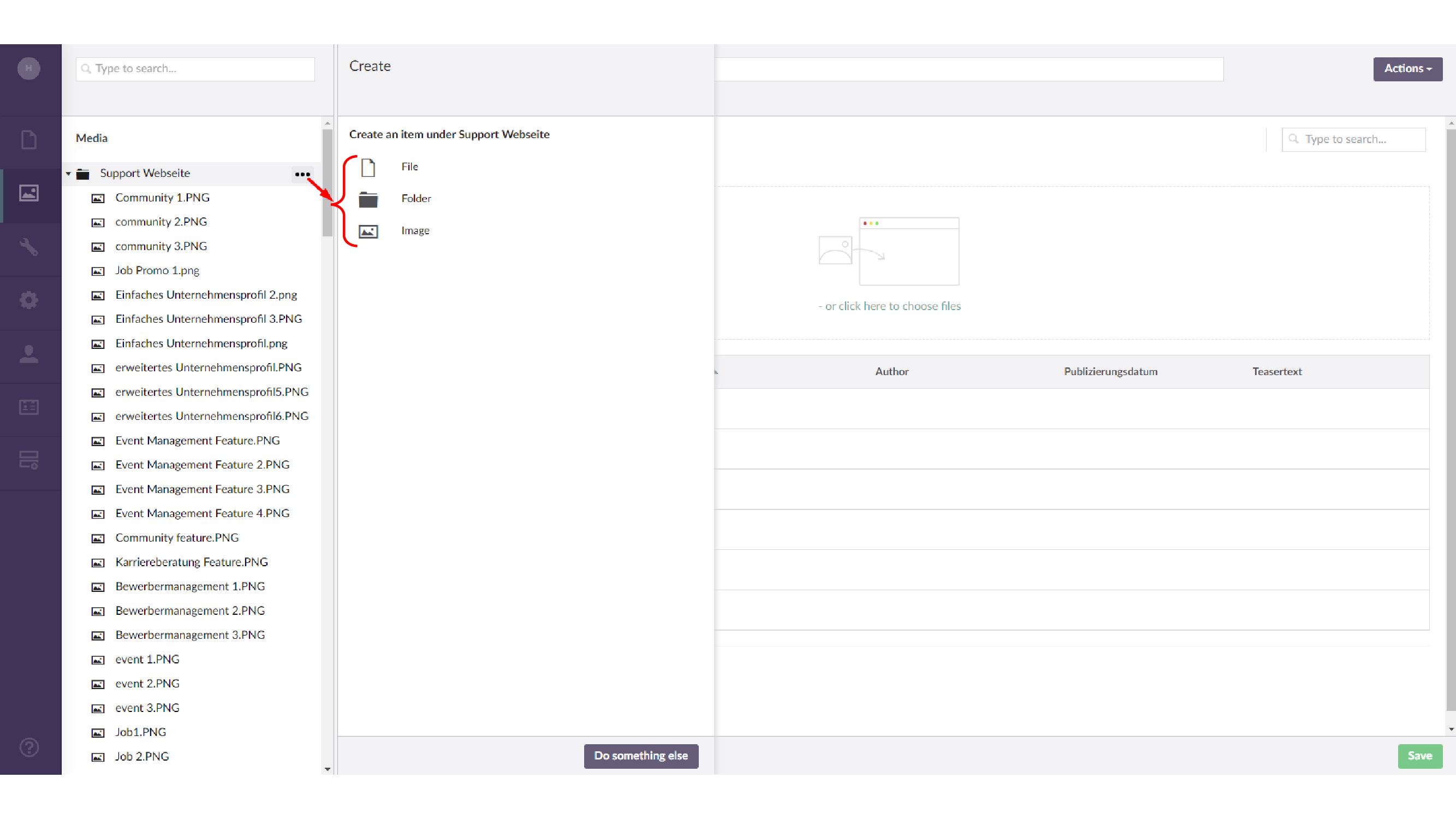
Um Bilder oder Dokumente hinzufügen zu können, ziehen sie entweder das Medium direkt in den angezeigten Bereich oder klicken Sie in den Bereich um Ihre Explorer zu öffnen und von dort aus Inhalte zu importieren.
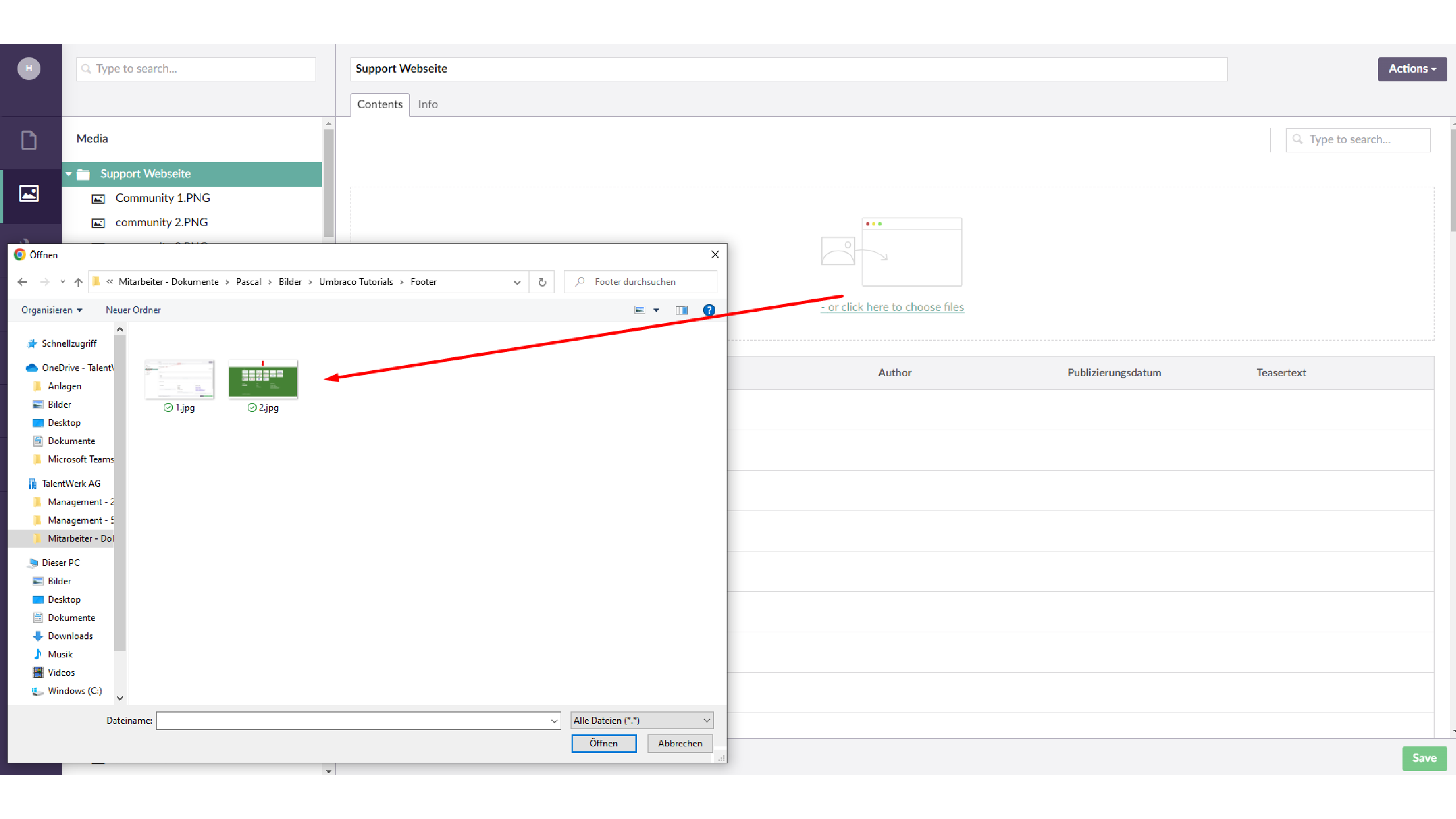
Es können viele verschiedene Arten von Medien hochgeladen werden, unteranderem Bilder in Formaten wie PNG oder JPEG und Dokumente in Word, PDF, Excel, PP, EXE usw..
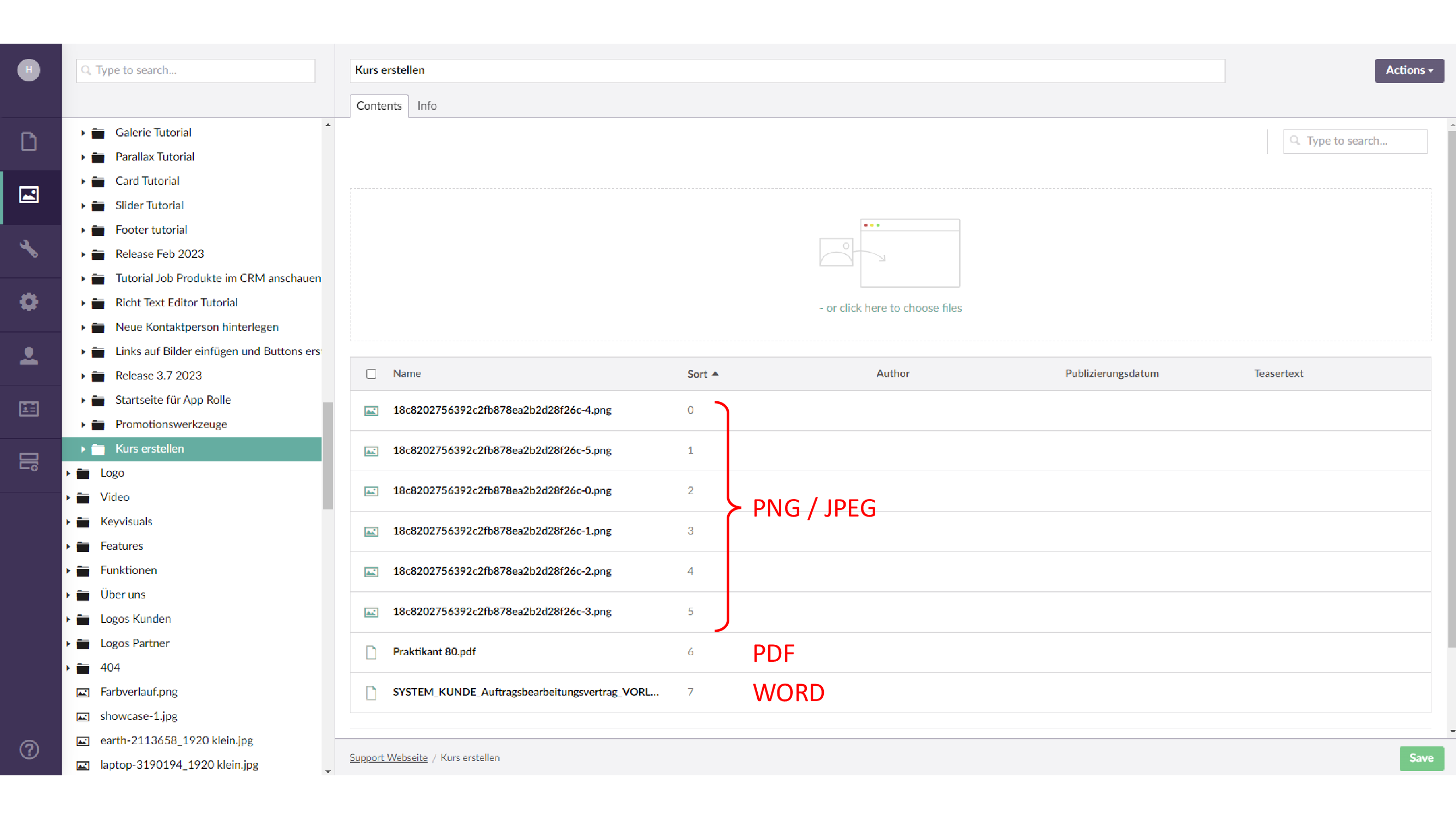
Mit einem Klick links neben die Datei, kann dieses zur Auswahl hinzugefügt werden. Dadurch können mehrere Dateien auf einmal ausgewählt werden und mit dem "Actions" Button rechts oben bearbeitet werden. So können mehrere Dateien gelöscht, Sortiert oder in einen anderen Ordner verschoben werden.
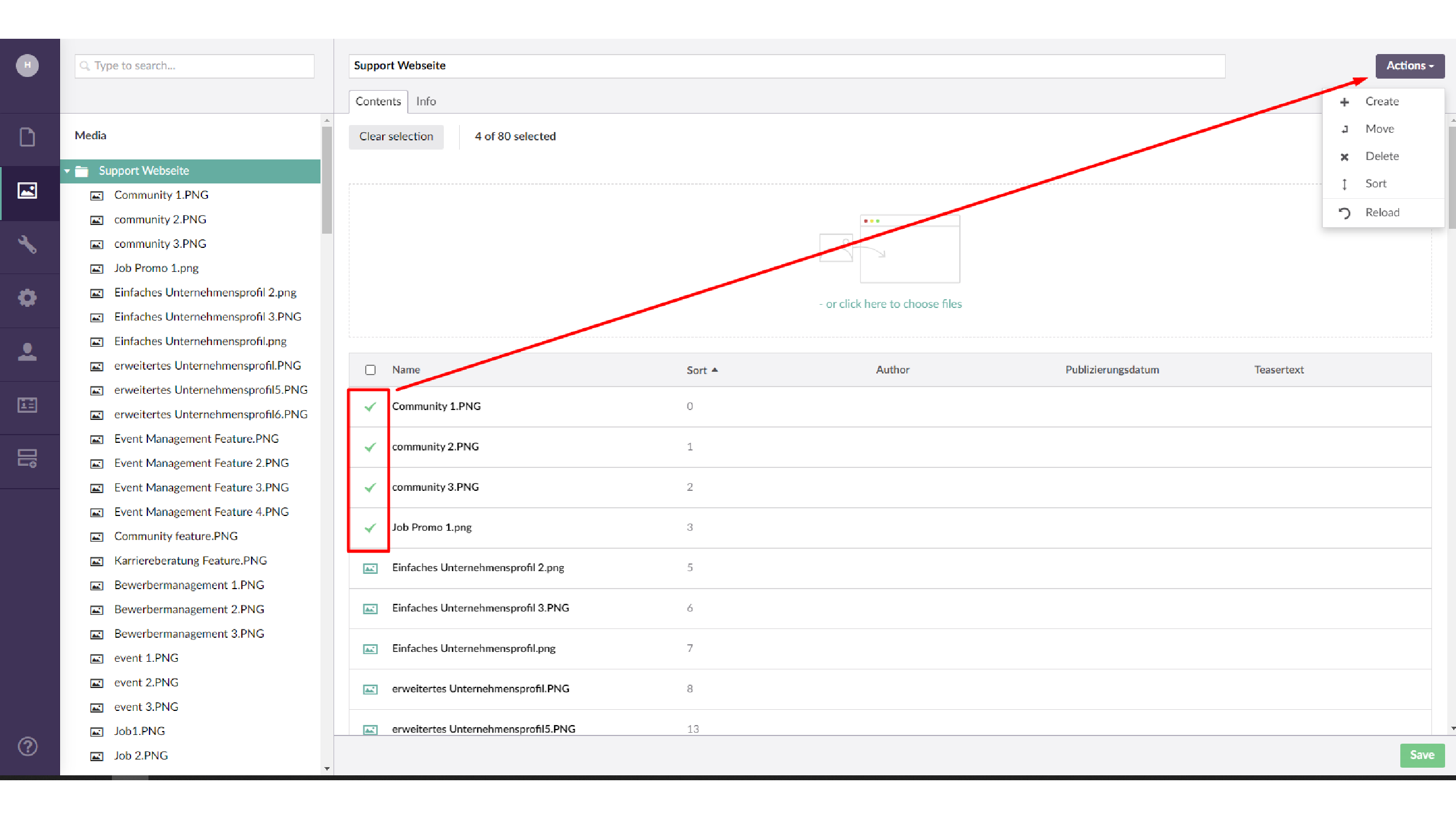
Sollte man ein gesuchtes Medium nicht mehr finden können, kann dies mit der Suchleiste links oben gefunden werden.
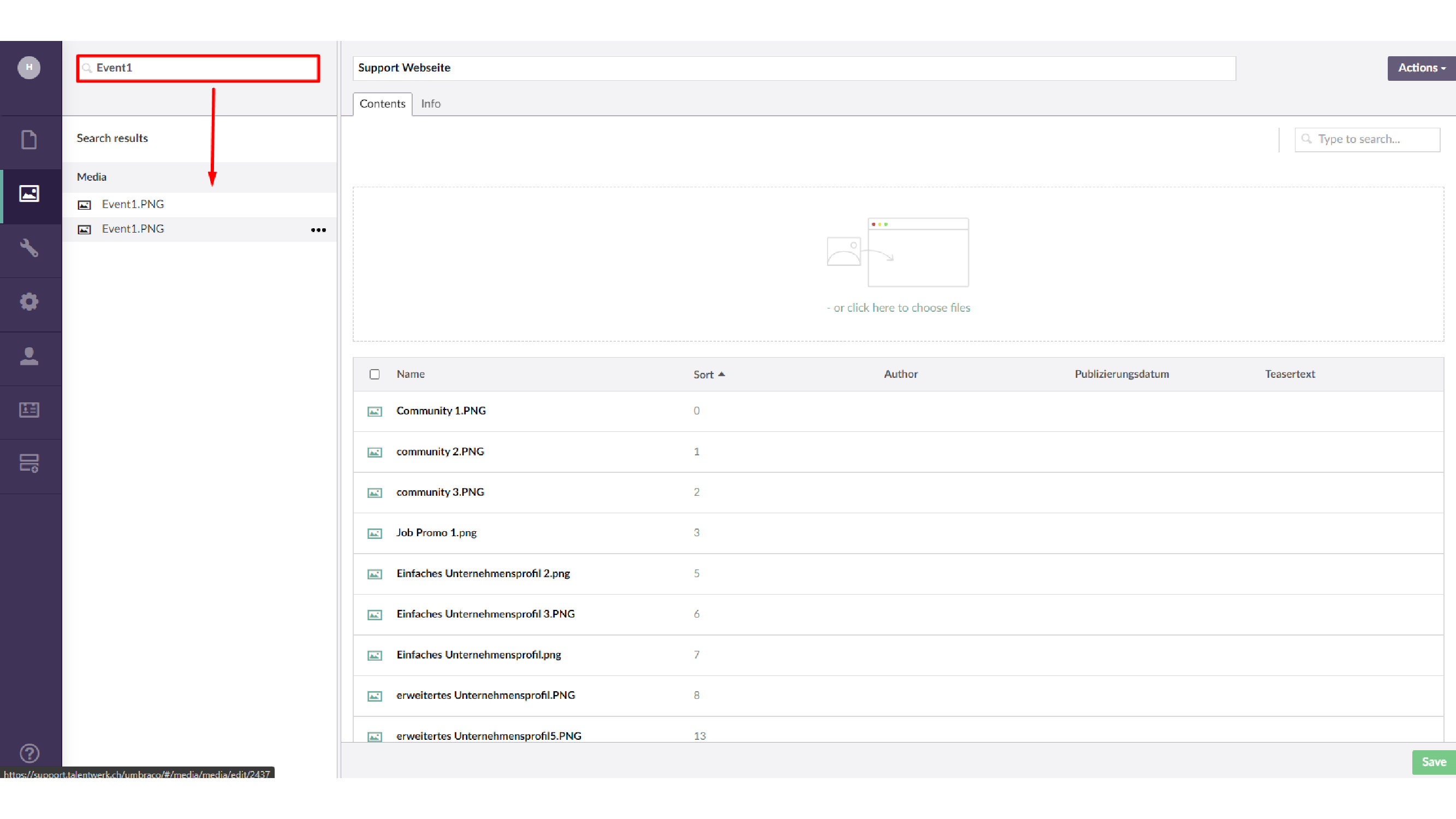
Ein nützliches Extra das man durch das hochladen von Medien in Umbraco erhält, ist ein Link zu jedem Medium. Dieser kann beispielsweise im CRM verwendet werden um dort ein Logo einzufügen oder kann direkt verlinkt werden. Mit einem Klick auf den Namen des Medium öffnet sich dessen eigenes Menü.
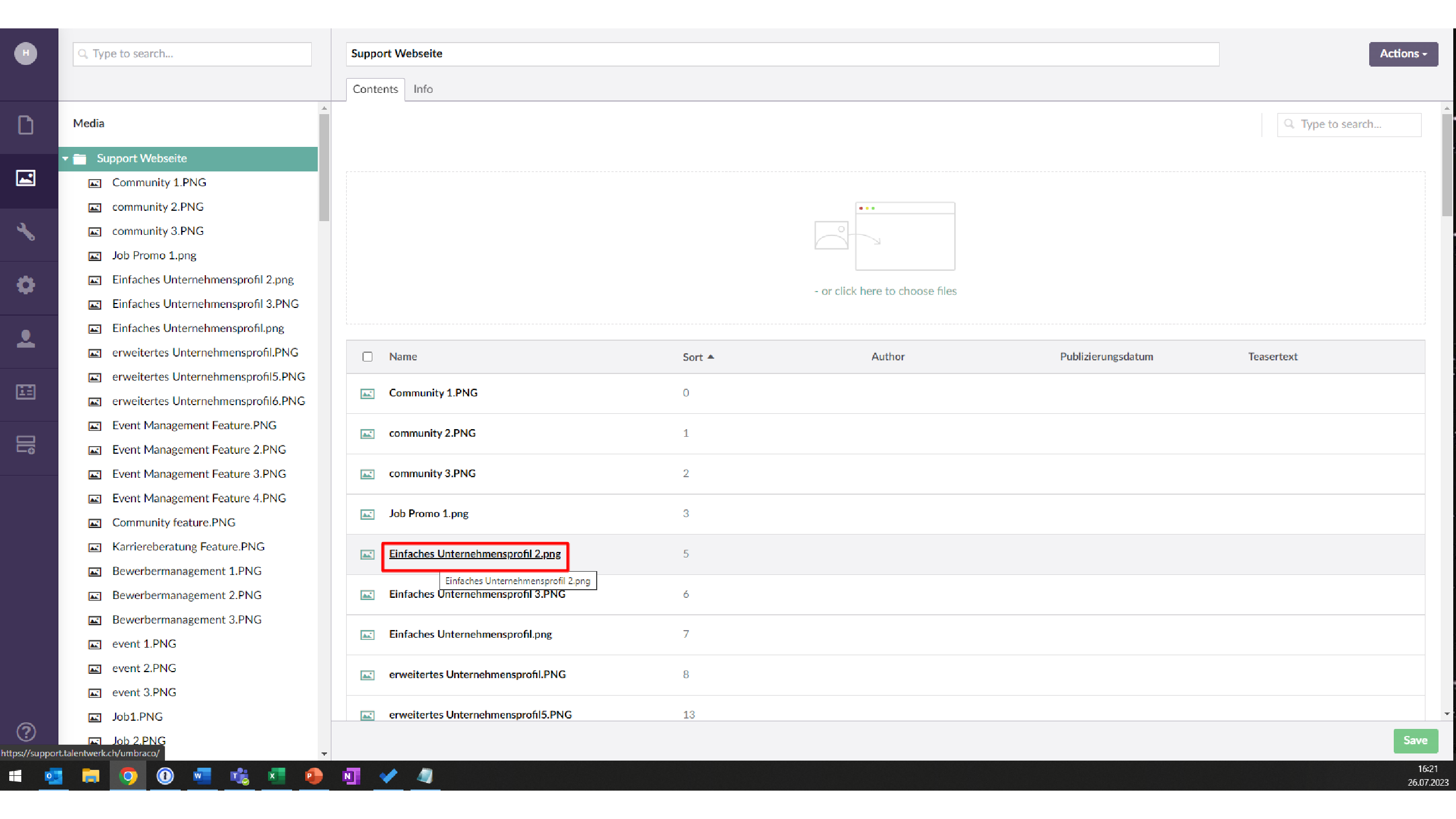
Im Reiter "Info" kann nun der Link des jeweiligen Medium abgerufen werden.
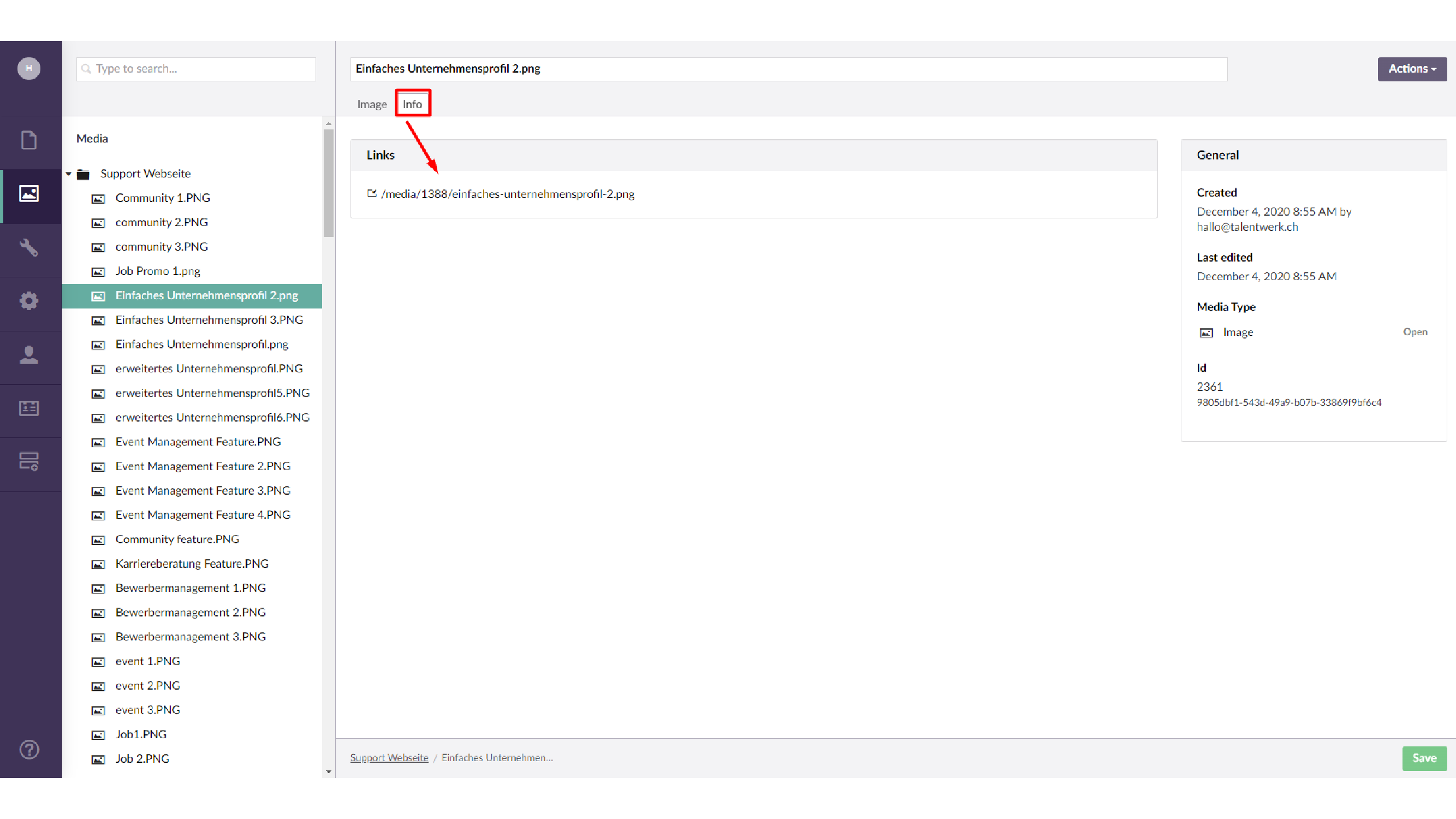
So kann beispielsweise auf einem Wort ein Bild verlinkt werden. Dazu müssen Sie das Wort/den Satz markieren und auf das Link Symbol klicken. Hier öffnet sich nun das Link-Menü. Wenn Sie noch mehr über Verlinkungen erfahren möchten, erfahren Sie hier mehr.
Sie können nun den Link des Medium in die "Link" Zeile einfügen oder unterhalb auf den "Select Media" Button klicken um die Auswahl aller Medien zu erreichen.
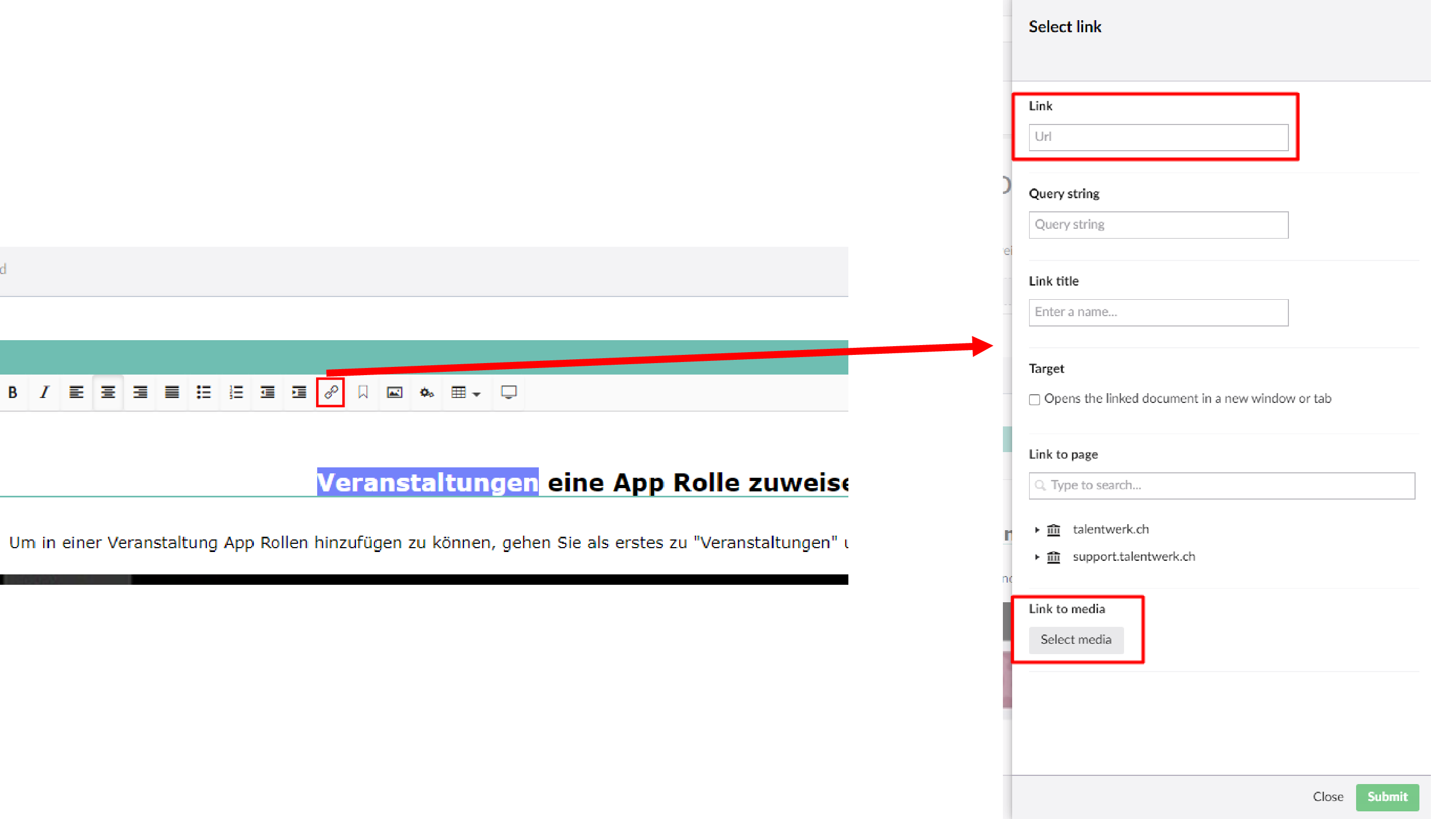
Wenn Sie nun mit der Maus über das Wort fahren, können Sie sehen welches Medium dort verlinkt ist.
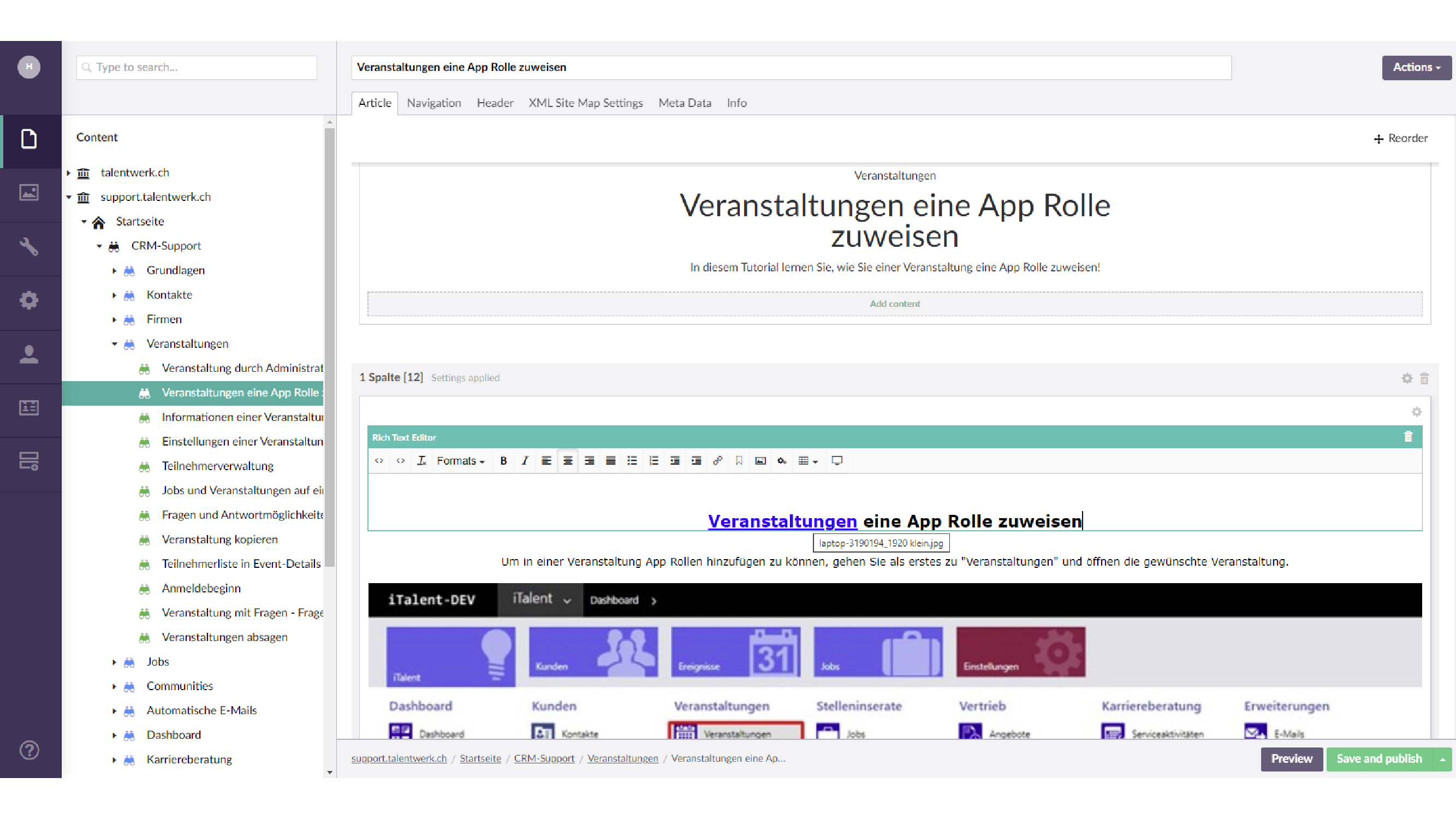
Weitere Artikel
Neue Kontaktperson auf Webseite hinzufügen
In diesem Tutorial wird Ihnen Schritt für Schritt gezeigt, wie Sie eine neue Kontaktperson erfassen und diese mit einer bestehenden austauschen!
Mehr lesenParallax
In diesem Tutorial lernen Sie etwas über die Funktion und den Umgang mit dem Element «Parallax».
Mehr lesenFooter
In dieser Anleitung wird erklärt, wie Sie die Fußzeile (Footer) erreichen und bearbeiten können.
Mehr lesen Deutsch
Deutsch